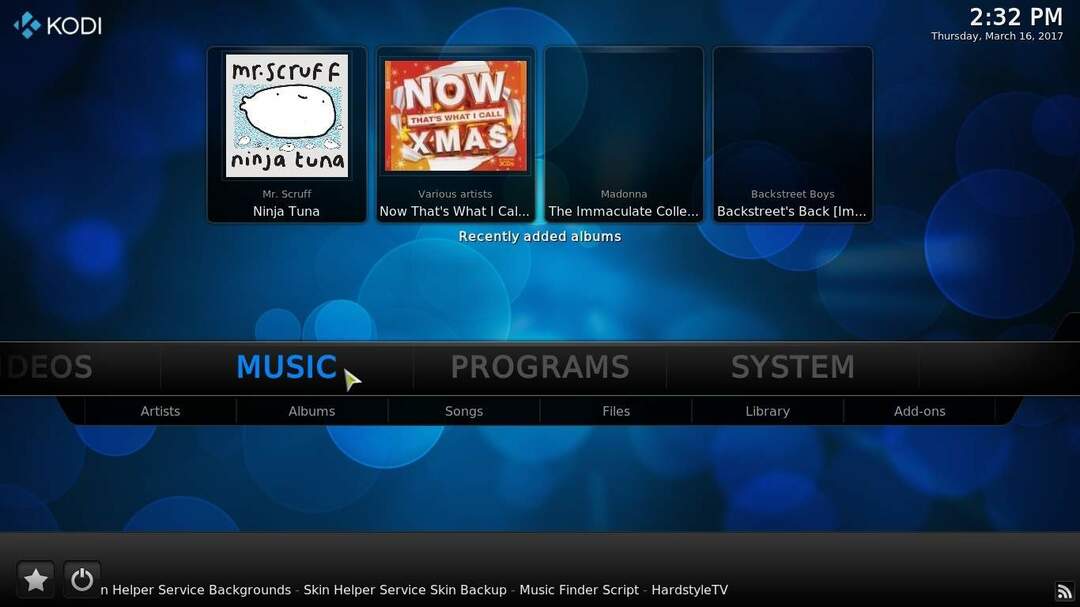Problém vyriešite resetovaním súčastí služby Windows Update
- Táto chyba sa vyskytuje, ak sú poškodené súčasti aktualizácie systému Windows alebo systémové súbory.
- Ak chcete problém vyriešiť, môžete skúsiť spustiť skenovanie SFC alebo nástroj na riešenie problémov so službou Windows Update.

XNAINŠTALUJTE KLIKNUTÍM NA STIAHNUŤ SÚBOR
- Stiahnite si Fortect a nainštalujte ho na vašom PC.
- Spustite proces skenovania nástroja hľadať poškodené súbory, ktoré sú zdrojom problémov.
- Kliknite pravým tlačidlom myši na Spustite opravu na vyriešenie problémov so zabezpečením a výkonom vášho počítača.
- Fortect bol stiahnutý používateľom 0 čitateľov tento mesiac.
Ak sa pri pokuse o aktualizáciu operačného systému zasekne chyba služby Windows Update 0x800f0223, môže vám pomôcť táto príručka!
Hneď po preskúmaní príčin budeme diskutovať o niektorých riešeniach odporúčaných odborníkmi na vyriešenie problému.
Čo spôsobuje chybu služby Windows Update 0x800f0223?
Chyba aktualizácie systému Windows môže mať niekoľko príčin; niektoré z bežných sú uvedené tu:
- Poškodené systémové súbory – Ak sú systémové súbory potrebné na dokončenie aktualizácie chýba alebo je poškodený, aktualizácia sa nemusí úspešne dokončiť.
- Poškodené súčasti aktualizácie systému Windows – Služba Windows Update alebo služba BITS, ak sú poškodené, môžu narušiť proces, a preto došlo k chybe. Skúste resetovať komponenty.
- Problémy s internetovým pripojením – Ak je internetové pripojenie slabé alebo nestabilné, aktualizácia systému Windows sa nemusí dať stiahnuť, preto sa vyskytla chyba. Skúste riešenie problémov s internetovým pripojením.
- Konflikty softvéru tretích strán – Softvér tretej strany, napríklad antivírus, môže niekedy zasahovať do služby Windows Update, čo vedie k chybe. Vypnite antivírus a skúste znova aktualizovať.
Teraz poznáte príčiny, dovoľte nám pozrieť sa na riešenia, ako sa zbaviť chyby.
Čo môžem urobiť na opravu chyby služby Windows Update 0x800f0223?
Pred vykonaním pokročilých krokov na riešenie problémov by ste mali zvážiť vykonanie nasledujúcich kontrol:
- Reštartujte počítač.
- Skontrolujte svoje internetové pripojenie.
Ak tieto drobné vylepšenia nefungovali, pozrite si podrobné metódy na vyriešenie problému.
1. Spustite nástroj na riešenie problémov so službou Windows Update
- Stlačte tlačidlo Windows + ja otvoriť nastavenie aplikácie.
- Ísť do systéma potom kliknite Riešenie problémov.

- Kliknite Ďalšie nástroje na riešenie problémov.

- Ísť do aktualizácia systému Windows a kliknite Bežať.

- Dokončite proces podľa pokynov na obrazovke.
Okrem tejto metódy sa odporúča zvážiť ďalšie účinné metódy, ktoré môžu vyriešiť problém s počítačom a nájsť koreň problému.
Presnejšie povedané, máte odbornú aplikáciu schopnú úplne skenovať operačný systém a opraviť poškodené súbory.
2. Spustite skenovanie SFC
- Stlačte tlačidlo Windows kľúč, typ cmda kliknite na tlačidlo Spustiť ako správca.

- Zadajte nasledujúci príkaz na opravu systémových súborov a stlačte Zadajte:
sfc/scannow
- Počkajte na dokončenie skenovania a potom reštartujte počítač, aby sa zmeny prejavili.
3. Reštartujte službu Windows Update a BITS
- Stlačte tlačidlo Windows + R otvoriť Bežať dialógové okno.

- Typ services.msc a kliknite OK otvoriť Služby aplikácie.
- Nájdite a kliknite pravým tlačidlom myši aktualizácia systému Windows a vyberte Reštart, potom sa služba reštartuje.

- Teraz prejdite na Prenos spravodajstva na pozadí, kliknite pravým tlačidlom myši a vyberte Reštart.

- Reštartujte počítač, aby ste uložili zmeny.
- Oprava: Inovácia systému Windows zlyhala s chybou 0x4005(16389).
- MSVCP140_1.dll sa nenašiel: 6 spôsobov, ako opraviť túto chybu
4. Obnovte súčasti služby Windows Update
- Stlačte tlačidlo Windows kľúč, typ cmda kliknite na tlačidlo Spustiť ako správca.

- Skopírujte a prilepte nasledujúce príkazy na zastavenie Windows Update, BITS a kryptografických služieb a stlačte Zadajte po každom príkaze:
čisté zastavovacie bitynet stop wuauservnet stop appidsvcnet stop cryptsvc
- Ak chcete odstrániť súbory qmgr*.dat, zadajte nasledujúci príkaz a stlačte Zadajte:
Del "%ALLUSERSPROFILE%\Application Data\Microsoft\Network\Downloader\qmgr*.dat" - Ak chcete vymazať vyrovnávaciu pamäť Windows Update, aby ste systému Windows 10 umožnili opätovné sťahovanie aktualizácií, skopírujte a prilepte nasledujúce príkazy jeden po druhom a stlačte Zadajte po každom príkaze:
rmdir %systemroot%\SoftwareDistribution /S /Qrmdir %systemroot%\system32\catroot2 /S /Q - Zadajte nasledujúce príkazy, aby ste obnovili BITS a službu Windows Update na predvolený popisovač zabezpečenia a stlačte Zadajte:
sc.exe sdset bitov D:(A;; CCLCSWRPWPDTLOCRRCSY)(A;; CCDCLCSWRPWPDTLOCRSDRCWDWOBA)(A;; CCLCSWLOCRRCAU)(A;; CCLCSWRPWPDTLOCRRCPU)sc.exe sdset wuauserv D:(A;; CCLCSWRPWPDTLOCRRCSY)(A;; CCDCLCSWRPWPDTLOCRSDRCWDWOBA)(A;; CCLCSWLOCRRCAU)(A;; CCLCSWRPWPDTLOCRRCPU) - Skopírujte a prilepte nasledujúci príkaz a stlačte kláves Enter: cd /d %windir%\system32
- Ak chcete znova zaregistrovať súbory BITS a súbory dll súvisiace so službou Windows Update, zadajte nasledujúce príkazy jeden po druhom a stlačte Zadajte po každom príkaze:
regsvr32.exe /s atl.dllregsvr32.exe /s urlmon.dllregsvr32.exe /s mshtml.dllregsvr32.exe /s shdocvw.dllregsvr32.exe /s browseui.dllregsvr32.exe /s jscript.dllregsvr32.exe /s vbscript.dllregsvr32.exe /s scrrun.dllregsvr32.exe /s msxml.dllregsvr32.exe /s msxml3.dllregsvr32.exe /s msxml6.dllregsvr32.exe /s actxprxy.dllregsvr32.exe /s softpub.dllregsvr32.exe /s wintrust.dllregsvr32.exe /s dssenh.dllregsvr32.exe /s rsaenh.dllregsvr32.exe /s gpkcsp.dllregsvr32.exe /s sccbase.dllregsvr32.exe /s slbcsp.dllregsvr32.exe /s cryptdlg.dllregsvr32.exe /s oleaut32.dllregsvr32.exe /s ole32.dllregsvr32.exe /s shell32.dllregsvr32.exe /s initpki.dllregsvr32.exe /s wuapi.dllregsvr32.exe /s wuaueng.dllregsvr32.exe /s wuaueng1.dllregsvr32.exe /s wucltui.dllregsvr32.exe /s wups.dllregsvr32.exe /s wups2.dllregsvr32.exe /s wuweb.dllregsvr32.exe /s qmgr.dllregsvr32.exe /s qmgrprxy.dllregsvr32.exe /s wucltux.dllregsvr32.exe /s muweb.dllregsvr32.exe /s wuwebv.dll - Skopírujte a prilepte nasledujúci príkaz na resetovanie winsock a stlačte Zadajte:
reset netsh winsocknetsh winsock reset proxy - Zadajte nasledujúce príkazy na spustenie služby Windows Update, BITS a kryptografické služby a stlačte Zadajte po každom príkaze:
čisté štartovacie bityčistý štart wuauservnet start appidsvcnet start cryptsvc
- Reštartujte počítač, aby ste potvrdili zmeny.
Toto sú metódy, ktoré môžete použiť na opravu chyby služby Windows Update 0x800f0223.
Odporúčame tiež prečítať si nášho sprievodcu ako opraviť Windows Update, ak nefunguje a získajte ďalšie riešenia.
Ak máte nejaké otázky alebo návrhy, neváhajte ich spomenúť v sekcii komentárov nižšie.
Stále máte problémy?
SPONZOROVANÉ
Ak vyššie uvedené návrhy nevyriešili váš problém, váš počítač môže mať vážnejšie problémy so systémom Windows. Odporúčame zvoliť riešenie typu všetko v jednom, napr Fortect efektívne riešiť problémy. Po inštalácii stačí kliknúť na Zobraziť a opraviť tlačidlo a potom stlačte Spustite opravu.